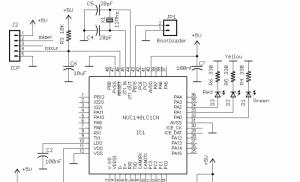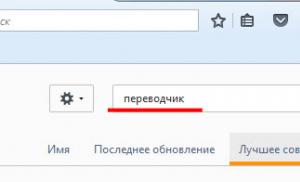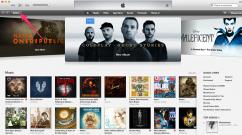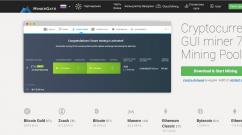Пришло обновление до windows 10. Обновление и Windows Insider
В данный момент, происходит масштабное бесплатное обновление операционных систем до Windows 10, которое запустила корпорация Майкрософт. Бесплатно обновить свою операционную систему до Windows 10, могут владельцы лицензионных копий Windows 7 SP1 и Windows 8.1 Update 1.
Бесплатное обновление для данных операционных систем будет действовать в течение одного года: с 29 июля 2015 года до 29 июля 2016 года. Владельцы других версий операционной системы Windows, не смогут бесплатно перейти на Windows 10.
Если операционная система, установленная на вашем компьютере, не была обновлена до требований Майкрософт, установите следующие обновления: Service Pack 1, или Update 1 (обновления бесплатны) через «Центр обновлений Windows».
Обратите внимание на то, что корпоративные версии операционной системы (Enterprise, Professional VL) будут обновлены другим способом, вне рамок этого обновления.
Данное обновление действительно бесплатное, никаких подводных камней там нет, по этому поводу можно не беспокоиться.
Системные требования для Windows 10
Для обновления системы на жестком диске вашего компьютера должно быть не менее 20 ГБ свободного места для 64 битной системы, или 16 ГБ для 32 битной. Лучше, если на системном диске будет как можно больше свободного места.
Системные требования для Windows 10 соответствуют системным требованиям Windows 7 и Windows 8.1. Если на вашем компьютере установлена такая операционная система, то это значит, что вы можете без проблем установить на свой компьютер операционную систему Windows 10.
Процессор:
Не менее 1 ГГц или SoCОЗУ:
1 ГБ (для 32-разрядных систем) или 2 ГБ (для 64-разрядных систем)Место на жестком диске:
16 ГБ (для 32-разрядных систем) или 20 ГБ (для 64-разрядных систем)Видеокарта:
DirectX версии 9 или выше с драйвером WDDM 1.0Дисплей:
800 x 600
Обязательно обновлять свой компьютер до Windows 10?
Вы можете не обновлять свою операционную систему до Windows 10, если вас все устраивает на предыдущей версии операционной системы. Ваш компьютер будет работать как обычно.
Это обновление - не обязательное, предложение о бесплатном обновлении Windows имеет временные рамки: целый год. Вы можете не торопиться с обновлением для своей операционной системы.
Какие операционные системы обновляются до Windows 10
На ваш компьютер будет установлена операционная система Windows 10, которая будет соответствовать установленной на вашем компьютере операционной системе. Бесплатное обновление получат следующие редакции Windows:
- Windows 10 Домашняя - будут обновлены Windows 7 Начальная, Windows 7 Домашняя базовая, Windows 7 Домашняя расширенная, Windows 8.1.
- Windows 10 Pro - будут обновлены Windows 7 Профессиональная, Windows 7 Максимальная, Windows 8.1 Профессиональная, Windows 8.1 Профессиональная для учащихся.
Что нужно сделать перед обновлением до Windows 10
После обновления системы практически все программы и компоненты продолжат свою обычную работу в Windows 10. Некоторые приложения будут удалены из-за новой конфигурации системы (например, Windows Media Center).
Перед установкой обновления системы до Windows 10, удалите со своего компьютера антивирус (в большинстве случаев, его все равно придется переустановить).
Как получить Windows 10
Майкрософт выпустило специальное приложение «Переход на Windows 10» для более удобного обновления операционной системы. При помощи приложения, вы можете зарезервировать обновление Windows 10. Если на вашем компьютере нет данного приложения, вам необходимо будет установить через «Центр обновления Windows», последние обновления для своей операционной системы.
В приложении вы можете проверить статус зарезервированной системы. После того, как обновление будет загружено на ваш компьютер (в фоновом режиме), на Рабочем столе появится сообщение о том, что Windows 10 готова к обновлению. Вы можете запустить установку Windows 10 немедленно, или выбрать для обновления системы другое, более подходящее время.
Другие способы получения Windows 10
Если бесплатное обновление на Windows 10 не пришло, а вы не хотите больше ждать, то вы можете самостоятельно запустить немедленную загрузку для обновления системы.
Для этого необходимо будет перейти по пути: C:\Windows\SoftwareDistribution\Download, а затем полностью очистить папку «Download» (это обязательное условие).
Wuauclt.exe /updatenow
После этого, откройте «Центр обновления Windows». Там вы увидите, что на вашем компьютере происходит загрузка операционной системы Windows 10. Сначала начнется процесс скачивания дистрибутива системы, а затем будет происходить подготовка Windows 10 к установке на компьютер. Этот процесс займет некоторое время.
Для скачивания и установки Windows 10 можно будет воспользоваться фирменным средством: Media Creation Tool. С помощью Media Creation Tool, вы можете скачать Windows 10, запустить обновление, или создать загрузочный носитель (флешку или DVD диск) для последующей установки системы на свой компьютер. Подробнее об этом можно будет прочитать в статье.
Процесс обновления до Windows 10
После завершения подготовки обновления, будет открыто окно, в котором вам предложат выбрать время для обновления системы: вы можете обновить операционную систему позже, или начать обновление немедленно.

По заверениям Майкрософт, процесс обновления на современном железе займет около часа времени. На более старом оборудовании, обновление системы может занять довольно длительное время. На моем компьютере, собранном в 2008 году, обновление происходило в течение нескольких часов (очень долго), а современный ноутбук обновился примерно за час.
После перезагрузки компьютера, некоторое время будет происходить настройка обновления для Windows 10. Затем последует перезагрузка, после которой будет открыто окно «Обновление Windows».
Обновление операционной системы будет проходить в три этапа:
- копирование файлов;
- установка компонентов и драйверов;
- настройка параметров.
За это время, ваш компьютер будет несколько раз перезагружен. В завершающей стадии обновления нужно будет согласиться с настройкой некоторых параметров для Windows 10. После перезагрузки на вашем компьютере откроется Рабочий стол Windows 10.
Можно ли будет вернуться на прежнюю операционную систему?
Такая возможность имеется. По заявлению Майкрософт, в течение месяца после установки Windows 10, вы можете вернуться на прежнюю операционную систему.
Можно ли будет переустановить Windows 10 после обновления?
Для полной ясности приведу дословный ответ Майкрософт на этот вопрос:
Да. Воспользовавшись этим бесплатным предложением по переходу на Windows 10, на тех устройствах, на которых было установлено обновление, вы можете выполнить переустановку, включая «чистую» установку. Чтобы повторно активировать систему на том же оборудовании, ключ продукта не требуется. Если вы внесли серьезные изменения в ваше оборудование, возможно, потребуется обратиться в службу поддержки клиентов, чтобы активировать систему. Кроме того, вы можете создать собственный установочный носитель, например USB-устройство флэш-памяти или DVD-диск, и использовать его для обновления или последующей переустановки операционной системы на этом устройстве.
Активация обновления до Windows 10
После подключения интернета, активация системы должна произойти автоматически. Если активация не произошла, то вы можете активировать систему самостоятельно.
Войдите в «Параметры», далее «Обновление и безопасность», откройте вкладку «Активация». Нажмите на соответствующую кнопку для активации Windows 10. Из-за большой нагрузки на сервера Microsoft, возможны ошибки, поэтому активация с первого раза может не сработать. Попытайтесь активировать систему несколько раз.

Для такого масштабного обновления, Майкрософт присвоил компьютерам неуникальные ключи активации. Это вначале многих насторожило, так как ключи активации совпадали. Потом выяснилось, что уникальная информация о компьютерном оборудовании и версии Windows 10 для каждого компьютера, будет сохранена на сервере Майкрософт. При помощи ID будет идентифицирована и автоматически активирована Windows 10, на том компьютере, который участвовал в бесплатном обновлении с Windows 7 или Windows 8.1. Автоматическая активация будет выполнена только на таком компьютере.
Вы можете, при необходимости, произвести «чистую» установку Windows 10 (после обновления). После переустановки Windows 10, при включенном интернете, система будет автоматически активирована. В случае, серьезного изменения параметров оборудования вашего компьютера (замена системной платы, процессора и т. п.), для активации операционной системы вам придется обратиться в службу поддержки.
Как проверить лицензию Windows 10
После завершения установки Windows 10, вы можете проверить лицензию и другие ключи, для установленной на вашем компьютере операционной системы. Для этого , а затем последовательно введите по очереди следующие команды:
Slmgr /dli slmgr /dlv slmgr /xpr
Порядок действия следующий: скопируйте, или введите в командную строку первую команду, а затем нажмите на клавишу «Enter», на экране монитора появится окно, с сообщением о состоянии лицензии. Далее введите следующую команду и т. д. В итоге, вы увидите в нескольких окнах подробную информацию о состоянии активации своего компьютера.

Бесплатное обновление до Windows 10 после 29.07.2016
Microsoft оставили лазейку для бесплатного обновления до Windows 10 после 29 июля 2016 года. После перехода на сайт https://www.microsoft.com/ru-ru/accessibility/windows10upgrade , для бесплатного обновления до Windows 10 для пользователей с ограниченными возможностями, можно воспользоваться специальной утилитой для обновления Windows 7 или Windows 8 до Windows 10.
После запуска утилиты Windows 10 Upgrade, на ваш компьютер будет загружен дистрибутив операционной системы Windows 10, после этого начнется обновление операционной системы до Windows 10. Необходимое условие: обновляемая Windows должна быть активирована лицензионным ключом.
Выводы статьи
Если на вашем компьютере установлена лицензионная операционная система Windows 7 или Windows 8.1, то вы можете в течение года бесплатно перейти на Windows 10, в той редакции, которая соответствует установленной системе на вашем компьютере.
Не наблюдавшиеся ранее проблемы с обновлениями ОС Windows, неожиданно проявили себя в новой версии этой операционной системы – в Windows 10. Windows 10 не находит и не видит некоторых новых патчей. При этом сама Microsoft ведет себя более чем странно. Недавний сервис-пак под номером 10586 не распознан центром обновлений, хотя сама Windows 10 сигнализирует о том, что соответствующее устройство получило обновленное программное обеспечение.
В такой ситуации довольно трудно понять: то ли не пришло обновление Windows 10, то ли оно инсталлировано, но не отображается в «Центре обновлений». Пользователю остается только гадать. Отдельная история связана с теми пользователями, которые решили перейти на Windows 10 с предыдущих версий этой операционной системы. Но тут все проще. Срок бесплатного перехода с 7-ой и 8-ой версий истек. И даже если ваша «восьмерка» оснащена всеми сервис-паками, перейти на «десятку» бесплатно вам не удастся.
Имеется одна лазейка для пользователей Винды предыдущих версий - заполучить обновление до Windows 10 со страницы Microsoft, предназначенной для лиц с ограниченными возможностями. Если и там обновления уже нет, то остается единственный вариант разумного поведения – заплатить за копию ОС деньги.
Нет смысла выискивать и инсталлировать пиратские копии – Microsoft достаточно серьезно подходит к вопросам прав собственности, касающихся новой версии «Окон». «Проскочить» получится, а вот нормально пользоваться ОС, основанной на концепции сервисов, – вряд ли. Цены и условия приобретения Windows 10 вы можете узнать на официальном сайте компании, а мы займемся другими, не менее важными, вещами. Почему не появляются ? Почему они не скачиваются? Почему система не находит их в сети? И почему нет внятного ответа от «Мелкомягких»? Этим вопросам мы посвятим нашу небольшую заметку.
Что есть 1511 build 10586?
Патч 1511 build 10586 – есть первая по-настоящему крупная модификация Windows 10, которой пока еще нет аналогов по объему исправлений и модификаций функционала системы. Заполучить его – нормальное желание любого продвинутого юзера. Однако на этом пути возникли большие проблемы. Пришло оно далеко не каждому, кто не отключил опцию автоматического получения сервис-паков в своей системе. В чем дело? Происходят следующие, довольно странные вещи:
- Патч в виде ISO-образа удален с сайта производителя. То есть скачать и установить его вручную нет никакой возможности. Почему так происходит – загадка.
- Воспользоваться встроенным инструментарием Media Creation Tool также нет возможности.
- А вот «Цент обновлений» этот патч принимать будет, но поступать он станет не одновременно всем пользователям, как это происходило ранее, а «волнами». Т. е. будет установлена некоторая очередность получения патчей клиентами. Причем первыми этот патч получат те, кто обновился до «десятки» в течение 31 дня с текущего момента.
 Вот такая вот забота о потребителе. Дабы отбить у новичков желание вернуться на привычные для них платформы – им первым и предлагается конфетка. По поводу такого «маркетинга» появляется множество вопросов, на которые, как обычно, нет ответов. Повторимся, пытаться использовать ручную технику инсталляции обновлений бессмысленно - обновления не скачиваются и, по щучьему велению по моему хотению, «Центр» их не находит.
Вот такая вот забота о потребителе. Дабы отбить у новичков желание вернуться на привычные для них платформы – им первым и предлагается конфетка. По поводу такого «маркетинга» появляется множество вопросов, на которые, как обычно, нет ответов. Повторимся, пытаться использовать ручную технику инсталляции обновлений бессмысленно - обновления не скачиваются и, по щучьему велению по моему хотению, «Центр» их не находит.
Одна техническая проблема
Microsoft предупреждает: патч не приходит по еще одной причине – в вашей системе может быть активирована опция «Обновление из многих мест». Нет никаких шансов заполучить патч, если данная функция включена в вашей системе.
Таким образом, если обновление не пришло, проделайте следующие манипуляции:
- Отправьтесь в раздел «Параметры» => «Обновление и безопасность».
- Перейдите в подраздел «Дополнительные параметры» раздела «Центр обновлений».
- Обратите внимание на пункт «Выберите, как и когда получать обновления» и отключите в нем функцию получения патчей из разных источников.
 Вот и все возможности, которыми реально воспользоваться в этот момент. Надеемся, мы ответили на ваш вопрос: почему в вашей системе нет патча номер 1511 build 10586, также называемого «Threshold 2».
Вот и все возможности, которыми реально воспользоваться в этот момент. Надеемся, мы ответили на ваш вопрос: почему в вашей системе нет патча номер 1511 build 10586, также называемого «Threshold 2».
10.08.2016 Frenk 0 Коментариев
Обновление Windows 10 могут быть разными 10041, 9860, 1511, 10586 – в будущем скорее всего появляться еще другие.
При этом само обновление windows 10 можно рассматривать с двух позиций – обновление со старых версий (семерки или восьмерки) и получение уже непосредственно новых версий самой десятки.
Проблемы у некоторых владельцев компьютеров или ноутбуков возникают в обеих случаях.
После появления версии 10586 доступно оно для всех не стало версии. Почему?
Отчасти вина есть и Майкрософта, хотя это скорее не вина, а так им захотелось. Они убрали со своего сайта ссылку на бесплатную загрузку с последующей ручной установкой обновление 10586 в виде образа ISO.
Теперь его высылают «волнами», другими словами не всем сразу – «счастья» придется ждать. Если стоите в «очереди» — значит нужно ждать.
Причина первая почему не приходит обновление windows 10 10586
Если у вас включен параметр «Обновления из нескольких мест», то его нужно отключить – он не позволит вам получить новую версию (так решили в Майкрософт).
Для этого откройте «обновление и безопасность», выберите раздел «Дополнительные параметры» и в центре обновления отключите эту функцию. Затем можете запустить поиск доступных обновлений windows 10.
Обновитесь до версии Windows 10 1511 или 10586 в ручном режиме если не получается автоматически
Если автоматические вариантов не проходят, то можете загрузить версию 1511 самостоятельно. Сделать такой трюк можно 2 способами.
Первый — использовать утилиту Media Creation Tool (скачать бесплатно можно с сайта Майкрософт), запустить и нажать на кнопку «Обновить сейчас».
Второй — загрузить ISO файл Windows 10 и создать загрузочную флешку или диск.
Затем можете выполнить чистую установку через биос или наложить на старую версию, не выходя из системы щелкнув на файл setup.exe
Причина третья почему нет обновления до Windows 10 с семерки
Если у вас на данный момент текущая операционная система семерка, то в ней должен быть установлен должна Service Pack 1 иначе обновление не придет.
Также семерка или восьмерка должна быть полностью легальной и активированной
Еще один момент. Пользователи, использующие версию Home, могут обновиться только до Windows 10 Home, а те, у кого есть Pro до десятки Pro.
Причина четвертая почему нет обновления до Windows 10 – изменения в Майкрософт
Microsoft изменила свое решение о том, как последняя версия Windows 10 10586 может быть установлена.
Если некоторое время назад пользователям рекомендовали скачать образ ISO и обновится вручную, то теперь, всем тем, кто еще не обновился до десятки, придется выполнить чистую установку первой версии RTM и после того, как они сделали это с помощью Центра обновления Windows, установить все обновления, выпущенные с июля до сих пор.
Это странное решение, будет конечно препятствовать миграции на Windows 10, но рано или поздно, десятка достигнет всех совместимых компьютеров и ноутбуков, бесплатно или за плату — операционная система от корпорации Майкрософт имеет больше преимуществ, чем те, которые предлагают OS X или GNU / Linux.
Тем более что интерес к Windows 10 увеличивается. Кстати кто не обновится бесплатно, то придется раскошелиться на 120 долларов для базовой версии Home или 200 для профессиональной версии.
Бесплатное обновление доступно только в новых версиях, начиная с семерки. Поэтому, если вы все еще используете висту, то у вас ничего не получится. Успехов.
Microsoft, как ожидается, выпустит финальную версию Windows 10 Fall Creators Update (версия 1709) 17 октября 2017 года . Это четвертое крупное обновление функций для Windows 10 (и второе обновление в 2017 году), получившее много новых интересных функций и улучшений.
Fall Creators Update представляет визуальные изменения в рамках концепции Fluent Design System. Вы сможете просто общаться с близкими и друзьями, с помощью функции “Люди”. Функция “Файлы по запросу” в OneDrive поможет сэкономить место на вашем устройстве. Центр Безопасности Защитника Windows получит защиту от шифровальщиков и эксплойтов. Вы сможете настроить еще больше компонентов и функций системы в приложении “Параметры” и т.д.
Однако, так как 17 октября Microsoft сделает новую версию доступной для миллионов устройств по всему миру, это не обязательно означает, что ваше устройство получит обновление в первый же день. Вот что вам нужно знать.
Кто получит Fall Creators Update первым?
Microsoft будет развертывать Windows 10 версии 1709 поэтапно также, как и предыдущие версии. Начиная с 17 октября, компания постепенно начнет обновлять новые настольные компьютеры, ноутбуки и планшеты, которые точно не имеют проблем совместимости с новым обновлением. (Обычно это устройства, ожидающие выхода нового релиза, в частности устройства Surface и устройства с предустановленной Windows 10).
Во время первоначального развертывания Microsoft будет собирать обратную связь через функцию телеметрии, и на основе этих результатов развертывание будет продолжено для других устройств.
Среди других факторов, которые могут помешать получить новую версию можно выделить несовместимое программное обеспечение, драйверы устройств или аппаратное обеспечение. Microsoft, как известно, блокирует доступность новых обновлений на устройствах, которые имеют известные проблемы совместимости до тех пор, пока неполадки не будут устранены.
Ваш регион и способ получения Windows 10 также может повлиять на то, когда вы сможете получить обновление.
Как получить Fall Creators Update?
В случае, если ваш компьютер не получает обновления, а вы не хотите ждать, то можно попробовать альтернативные способы обновления.
На устройстве, которое отвечает минимальным требованиям Windows 10, можно использовать Помощник по обновлению Windows 10 , чтобы быстро получить версию 1709 без очереди.
Помощник по обновлению - это просто инструмент, который Microsoft представила во время развертывания версии 1703, он позволяет вам принудительно обновить компьютер, если механизм автоматического обновления работает неправильно. Вы можете использовать данный способ, независимо от того, работает ли Центр обновления Windows или нет.
Еще один инструмент, который вы можете использовать, - это , который позволяет вам обновить ваше устройство до последней версии Windows 10, не дожидаясь обновления Windows. Используя этот инструмент, вы можете установить Windows 10 Fall Creators Update, сохранив ваши настройки, приложения и личные файлы.

Если вы стали замечать проблемы работы системы, то можете использовать Media Creation Tool, чтобы выполнить чистую установку Fall Creators Update. Однако после этого процесса вам необходимо будет повторно применить свои настройки, установить приложения и восстановить файлы из резервной копии.
Подводим итоги
17 октября 2017 года Microsoft запустит Windows 10 Fall Creators Update, но для развертывания обновления на все поддерживаемые устройства потребуется несколько месяцев. Хотя существует множество способов принудительного обновления на вашем устройстве, всегда рекомендуется подождать, пока Fall Creators Update автоматически будет предлагаться вам через Центр обновления Windows.
Когда вы будете устанавливать новую версию Windows 10 на свой компьютер? Напишите нам в комментариях.
Нашли опечатку? Выделите и нажмите Ctrl + Enter